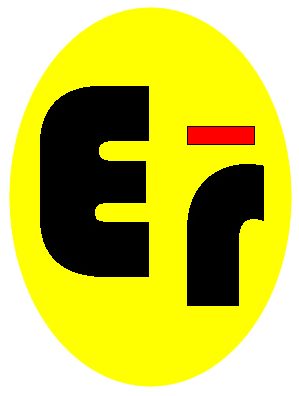La carga de los anuncios de Adsense puede lastrar la velocidad de nuestro WordPress. Y aunque no hay muchas medidas a tomar para la optimización web Adsense en WordPress, sí que se puede hacer algo para mejorar la velocidad web y ganar algunos puntos en PageSpeed Insights, Gtmetrix, Pingdom o cualquier otra herramienta de medición de las que ya os hablamos en un post anterior sobre mejorar la velocidad web.
Para mejorar la velocidad web de nuestro WordPress eliminaremos una parte del código de los anuncios de Adsense, puesto que, al ser editores autorizados por Google para mostrar sus anuncios, ya lo tenemos incluido entre las etiquetas <head> y </head> de nuestra página.
Vamos a ver cómo:
Índice
El código de Adsense para el <head>
Google Adsense es la plataforma de anuncios más popular que existe y la que usa una gran mayoría de blogueros para monetizar su sitio web. Para poder mostrar anuncios en nuestro sitio web hay que realizar una serie de pasos, que empiezan por pedir autorización a Google Adsense para servir sus anuncios en nuestro sitio web.
Si Google nos autoriza -lo suele estudiar unos cuantos días y no en 48 horas como dicen algunos post que se han quedado obsoletos- lo primero que nos pide es que introduzcamos un código entre las etiquetas <head> y </head> de nuestro WordPress .
Ese código es un doble script parecido al siguiente:
<script async src=
"//pagead2.googlesyndi
cation.com/
pagead/js/adsbygoogle.js">
</script>
<script>
(adsbygoogle = window.ads
bygoogle || []).push
({google_ad_client:
"pub-xxxxxxxxxxxxxxxx",
enable_page_level_ads: true
});
</script>
Este código es el que usa Adsense para concedernos autorización para publicar sus anuncios.
Como podéis ver, el código está compuesto por dos scripts. El primero (destacado en negrita) es el que hace una llamada al servidor de anuncios de Google, mientras que el segundo (sin negrita) es el que incluye nuestro número pub, que nos identifica como clientes editores autorizados a publicar sus anuncios.
El código de Adsense para anuncios
El código de los anuncios de Adsense suele ser algo así:
<script async src="https://pagead2.googlesyndication.com/pagead/js/adsbygoogle.js"></script><!-- nombre anuncio --><ins class="adsbygoogle"style="display:block"data-ad-client="ca-pub-xxxxxxxxxxxxx"data-ad-slot="xxxxxxxxxxxx"data-ad-format="auto" data-full-width-responsive="true"></ins><script>(adsbygoogle = window.adsbygoogle|| []).push({}); </script>
Como veis, también está formado por dos scripts. El primero (destacado en negrita) es la misma llamada al servidor web que tenemos en el código Adsense que hemos colocado entre las etiquetas <head>y </head>. Ordena una carga asíncrona de los anuncios de Google.
El segundo script empieza con <!– nombre del anuncio–> y es el script del anuncio propiamente dicho que tendremos cargado en nuestras páginas, entradas o distintas partes de nuestro sitio web. Dentro de éste también tenemos el código pub que nos identifica como editores autorizados de Google Adsense.
SOLUCIÓN de optimización web Adsense: Eliminar el primer script
Para acelerar WordPress y mejorar la optimización web de WordPress y mejorar su funcionamiento podemos eliminar el primer script de TODOS los anuncios de Google Adsense, es decir, la primera parte del anuncio.
Esta parte:
<script async src="https://pagead2.googlesyndication.com/pagead/js/adsbygoogle.js"></script>
>>¿Por qué quitar el primer script de Adsense?
La explicación es muy sencilla: ese script es SÓLO una llamada al servidor web, una orden que ya hemos dada gracias a que tenemos colocado en el head el mismo script. Quitando esa parte de los anuncios – en el head hay que dejarlo tal y como está- evitamos repetir, una y otra vez, las distintas llamadas al servidor web.
Como tenemos el primer script introducido entre las etiquetas <head> y <head/>, manteniendo el código de los anuncios tal y como nos lo sirve Google Adsense estaríamos repitiendo la misma orden una y otra vez, lo cual no sólo es innecesario sino contraproducente, porque atrasa la carga web.
>>¿Cómo quedan los anuncios de Adsense?
Si hacemos esto, cuando copiemos el código de un anuncio para introducirlo en un post, una página o un widget de WordPress, solamente tendremos que copiar y pegar el la parte correspondiente al script del anuncio propiamente dicho.
Siguiendo el ejemplo anterior, el código a introducir en los textos web, en los widgets o en las páginas sería:
<!-- nombre anuncio --><ins class="adsbygoogle"style="display:block"data-ad-client="ca-pub-xxxxxxxxxxxxx"data-ad-slot="xxxxxxxxxxxx"data-ad-format="auto" data-full-width-responsive="true"></ins><script>(adsbygoogle = window.adsbygoogle|| []).push({}); </script>
Como veis, nos ahorramos la primera parte del código.
Si lo pensáis bien, evitarse el primer script en toda la web -con todos sus post, entradas y anuncios- le ahorrará un montón de trabajo al servidor, que tendrá que procesar ahora un número muy inferior de llamadas para atender las solicitudes de cada página.
Comprobación de resultados
Una vez hayamos quitado el primer script de los anuncios de Google Adsense, deberemos comprobar si ha funcionado.
Lo ideal sería que realizáramos un test antes de eliminar el script con cualquiera de las herramientas de optimización web de las que os hemos hablado en anteriores post y mencionado al principio de éste. Después, sería interesante que comparáramos los resultados al realizar un test después de haber retirado el script de los anuncios.
No esperéis maravillas, pero al menos deberíamos ganarle a nuestra web tres o cuatro puntos de mejora.
Si este artículo os ha sido útil o si creéis que puede ayudar a otras personas a acelerar su wordpress, os agradecería que lo valoréis y compartáis.